تشخیص مدل لپ تاپ و بررسی مشخصات آن یک امر مهم برای بسیاری از کاربران سیستم های کامپیوتری است.گاهی بخشی از این اطلاعات داخل دستگاه به راحتی پیدا می شوند اما بسیاری از این اطلاعات به طور کامل در دسترس کاربران نبوده و برای پیدا کردن آنها باید از روش های مختلفی استفاده کنند.
ما در این مطلب به بررسی مهم ترین روش های فهمیدن مدل لپ تاپ پرداخته ایم ، بسیاری از این روش ها را هم خود کاربر می تواند انجام دهد و هم اینکه اگر خود کاربر مهارت کافی را نداشت می تواند از یک فرد ماهر در زمینه تعمیر لپ تاپ لنوو کمک بگیرد.

تشخیص مدل لپ تاپ در سیستم عامل ویندوز
اولین روشی که برای فهمیدن مدل لپ تاپ در سیستم عامل ویندوز وجود دارد استفاده از دستور dxdiag است. در این روش کاربر مشخصات لپ تاپ را بدون نیاز به دانش فنی خاصی پیدا می کند. برای استفاده از این روش باید به صورت زیر عمل کنید:
- دکمه های win+R را به طور همزمان فشار دهید تا یک پنجره برای شما باز شود.
- در پنجره باز شده ، عبارت dxdiag را وارد کرده و سپس گزینه ok را انتخاب کنید.
- حال در صفحه جدیدی که باز می شود می توانید اطلاعات مربوط به سیستم عامل ، پردازنده ، حافظه و کارت گرافیک سیستم خود را مشاهده کنید.
- علاوه بر روش بالا ، روش های دیگری نیز برای سیستم عامل ویندوز وجود دارند که ما در ادامه به آنها خواهیم پرداخت.
پیشنهاد سایت : آموزش افزایش سرعت لپ تاپ
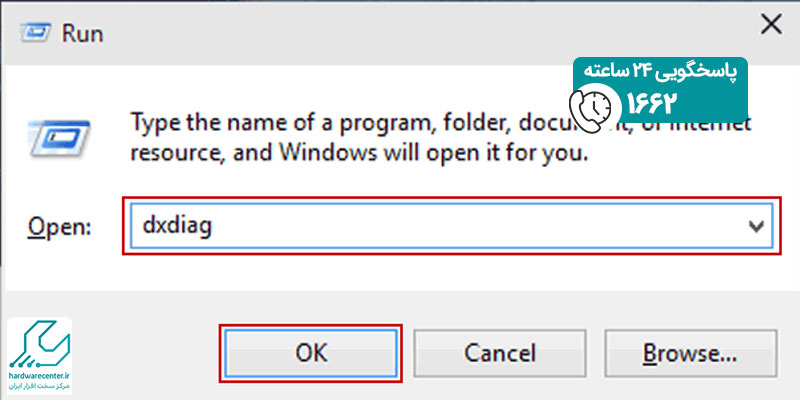
استفاده از ابزار system information برای تشخیص مدل لپ تاپ
یکی دیگر از روش های فهمیدن مدل لپ تاپ در ویندوز ، استفاده از ابزار system information است. برای استفاده از این ابزار به صورت زیر عمل کنید:
- روی گزینه start در ویندوز کلیک کرده و عبارت system information را جستجو کنید.
- سپس گزینه components را انتخاب کرده و از زیر منوی system information بر روی گزینه system summary کلیک کنید.
- حال در این بخش ، می توانید اطلاعات کاملی را از لپ تاپ یا کامپیوتر خود مشاهده کنید.
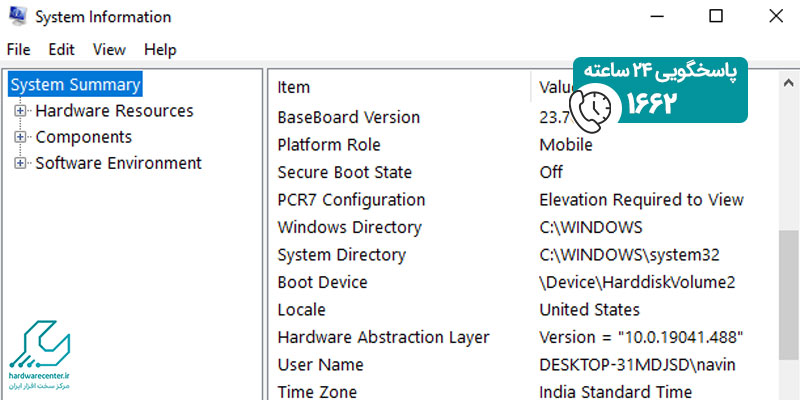
تعمیر ال سی دی لپ تاپ لنوو با قطعات اورجینال !
استفاده از Devive Manager برای تشخیص مدل لپ تاپ
یکی دیگر از روش های تشخیص مدل لپ تاپ در سیستم عامل ویندوز ، استفاده از ابزار Device Manager است. که برای استفاده از آن باید مراحل زیر را انجام دهید:
- روی گزینه start در ویندوز کلیک کرده و عبارت Device Manager را در کادر جستجو ، سرچ کنید.
- سپس در منوی System Device به دنبال گزینه System Board یا Motherboard بگردید و روی آن کلیک راست کنید.
- حال گزینه properties را انتخاب کرده و در پنجره باز شده ، نام و مدل لپ تاپ خود را از بخش
- Device Instance Path پیدا کنید.
استفاده از Command Prompt برای تشخیص مدل لپ تاپ
یکی دیگر از راه های فهمیدن مدل لپ تاپ در سیستم عامل ویندوز ، استفاده از دستورات command prompt است. برای این کار ابتدا command prompt را باز کرده و سپس دستور
wmic csproduct get name را وارد کنید.
استفاده از نرم افزار CPU-Z برای تشخیص مدل لپ تاپ
یکی از بهترین نرم افزارها برای تشخیص مدل لپ تاپ در سیستم عامل ویندوز ، نرم افزار CPU-Z است. این نرم افزار اطلاعات جامعی را درباره مشخصات سیستم شامل : اطلاعات پردازنده ، حافظه RAM ، مادربرد و کارت گرافیک ، در اختیار شما می گذارد.
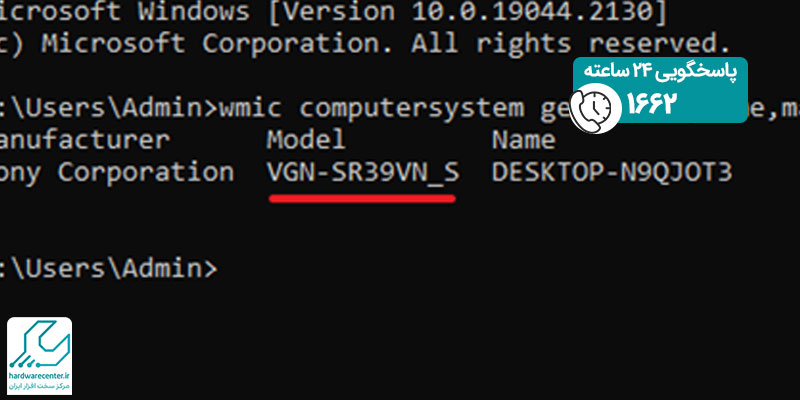
تشخیص مدل لپ تاپ در سیستم عامل لینوکس
اولین روشی که برای فهمیدن مدل لپ تاپ در سیستم عامل لینوکس وجود دارد ، استفاده از دستورات ترمینال است. که هنگام استفاده از این دستورات باید به موارد زیر توجه کنید:
- دستور Ispci اطلاعات مربوط به کارت های صدا ، ویدیو ، ورودی و خروجی را نشان می دهد.
- دستور Iscpu جزئیات مربوط به پردازنده را نشان می دهد.
- دستور dmidecode اطلاعات بسیاری درباره سخت افزار و تجهیزات موجود در سیستم را نشان می دهد. یعنی اطلاعاتی راجع به نوع پردازنده ، حافظه RAM و کارت گرافیک را می توان از این قسمت مشاهده کرد.
استفاده از نرم افزار Ishw برای تشخیص مدل لپ تاپ
با نصب این نرم افزار بر روی سیستم خود نیز می توانید به بسیاری از اطلاعاتی که برای تشخیص مدل لپ تاپ به آنها نیاز دارید ، دسترسی پیدا کنید.
استفاده از نرم افزار hwinfo برای تشخیص مدل لپ تاپ
برای نصب این نرم افزار ابتدا مطمئن شوید که سیستم شما به روزرسانی شده است ، سپس دستورات زیر را در ترمینال وارد کنید:
- Sudo apt-get update
- Sudo ap-get install hwinfo
حال بعد از نصب نرم افزار می توانید با وارد کردن دستور sudo hwinfo در ترمینال ، به مشخصات سخت افزاری سیستم خود دسترسی پیدا کنید.
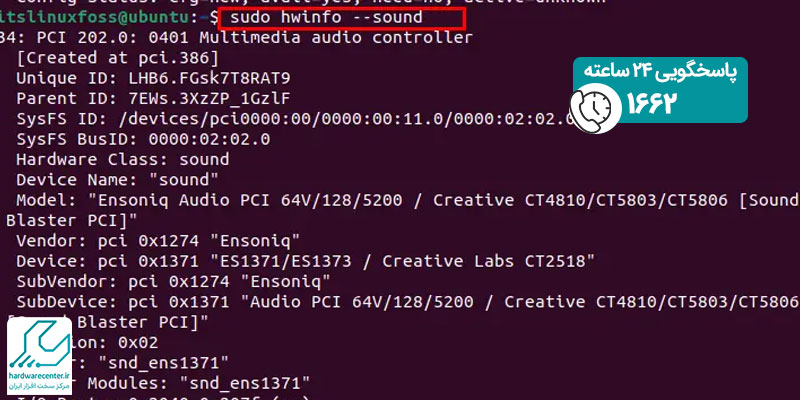
تشخیص مدل لپ تاپ در سیستم عامل مک
برای فهمیدن مدل لپ تاپ در سیستم عامل مک می توانید از system information و Hardware Monitor استفاده کنید یا دستورات زیر را در ترمینال سیستم عامل مک وارد کنید.
دستور System_Profiler SPHrdwareData Type
این دستور اطلاعات سخت افزاری دقیقی از جمله : اطلاعات مربوط به پردازنده ، حافظه ی سیستم ، کارت گرافیک را به شما نشان می دهد.
دستور ioreg –I | grep IOPIatformSerialNumber
این دستور سریال نامبر سیستم را به شما نشان می دهد.
اینو بخون حتما به کارت میاد : بررسی اجرا شدن ویندوز 11 روی لپ تاپ
دستور diskutil list
با این دستور شما می توانید ، اطلاعات مربوط به هارد دیسک های سیستم خود را مشاهده کنید.
دستور system_profiler SPSoftwareData Type
این دستور مربوط به سیستم عامل و نرم افزارهای نصب شده روی آن است.
دستور network –listallhardwareports
این دستور به شما لیست کاملی از پورت های شبکه وای فای موجود در سیستم را نشان می دهد. برای کسب اطلاعات بیشتر و دریافت مشاوره با نمایندگی لنوو تماس بگیرید.
تشخیص مدل لپ تاپ لنوو با استفاده از RUN
یکی از روشهای سریع و بدون نیاز به نرمافزار اضافی برای شناسایی مدل لپتاپ لنوو، استفاده از ابزار داخلی ویندوز به نام “RUN” است. برای این کار ابتدا کلید Win را فشار دهید یا روی دکمه استارت کلیک کنید، سپس کلمه “Run” را در قسمت جستجو وارد کرده و برنامه را اجرا کنید. در پنجرهای که باز میشود، عبارت msinfo32 را تایپ کرده و کلید Enter را بزنید.
پس از چند ثانیه، پنجرهای با عنوان “System Information” ظاهر میشود که اطلاعات کاملی از سیستم را نمایش میدهد. در این صفحه میتوانید مشخصاتی مانند مدل دقیق دستگاه، پردازنده، رم، نسخه سیستم عامل و سایر ویژگیهای فنی را مشاهده کنید. این روش بدون نیاز به اتصال اینترنت یا نصب برنامه جانبی، یکی از سریعترین راهها برای بررسی مشخصات لپتاپ است. البته اگر به جزئیات بیشتری نیاز دارید، راهکارهای دیگری مثل بررسی برچسب بدنه لپتاپ یا استفاده از سایت رسمی لنوو نیز وجود دارد.

اهمیت فهمیدن مدل لپ تاپ
فهمیدن مدل دقیق لپتاپ اهمیت زیادی دارد زیرا هر مدل ممکن است در ابعاد فیزیکی، نوع اتصال فلت تصویر و مشخصات پنل LCD با مدلهای دیگر تفاوت داشته باشد. همچنین روش باز کردن قاب و دسترسی به قطعات داخلی در لپتاپهای مختلف متفاوت است و دانستن مدل باعث میشود از دستورالعمل صحیح استفاده شود.
در بسیاری از موارد، برای مدلهای خاص دفترچههای فنی یا راهنمای تعمیرات رسمی موجود است که کار تعویض قطعات را بسیار آسانتر و ایمنتر میکند. علاوه بر این، آگاهی از مدل لپتاپ کمک میکند مشکلات رایج مربوط به همان مدل (مانند ضعف در کابل فلت یا شکستگی لولا) را بهتر شناسایی و مدیریت کنید.

